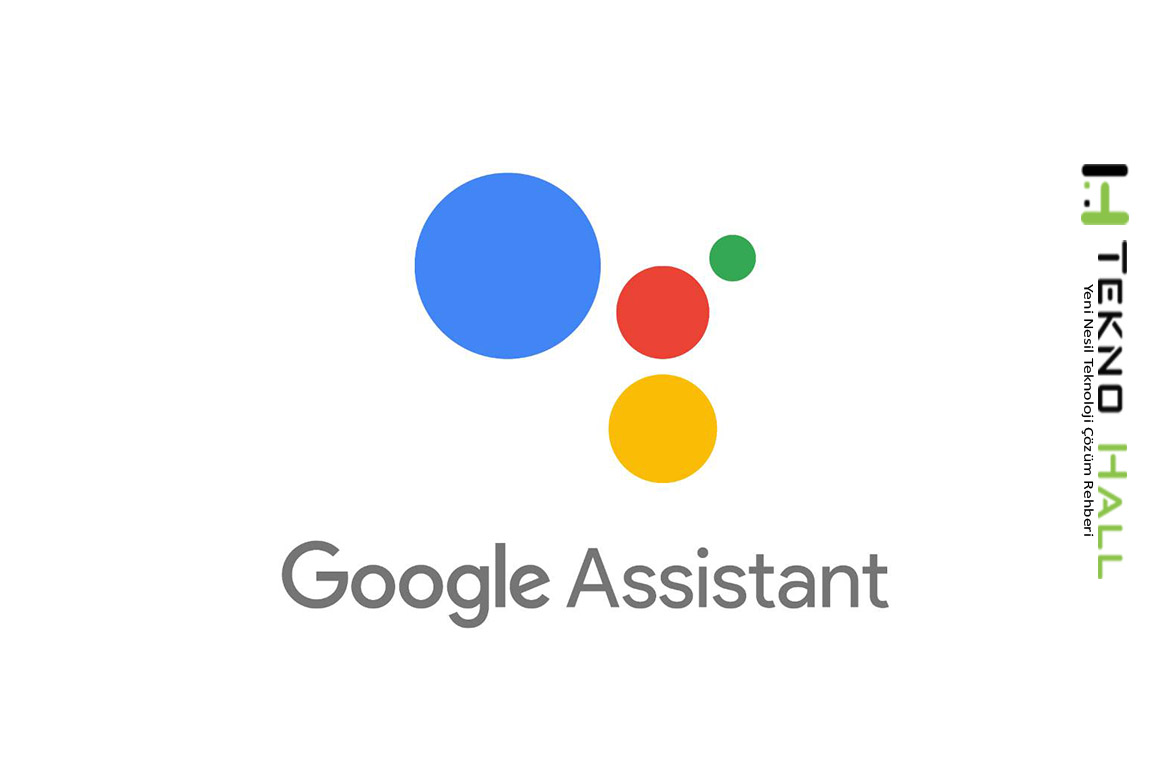Google Asistan sadece Android cihazlar için değildir. İPhone ve iPad dahil herhangi bir mobil cihazda Google’ın sesli asistanını nasıl kuracağınız ve kullanacağınız aşağıda açıklanmıştır.
Google Asistan, soru sormak, bilgi almak ve görevleri yerine getirmek için varsayılan sanal asistan olarak Android’de yerleşiktir. Bununla birlikte, iPhone veya iPad’inizde de aynı görevi görebilir. Evet, Siri hala bir Apple cihazında daha rahat ve erişilebilir durumda, ancak kişiselleştirilmiş bilgi ve ayarlara sahip bir Google hesabına sahip olanlar alternatif olarak Google Asistan’ı denemek isteyebilir.
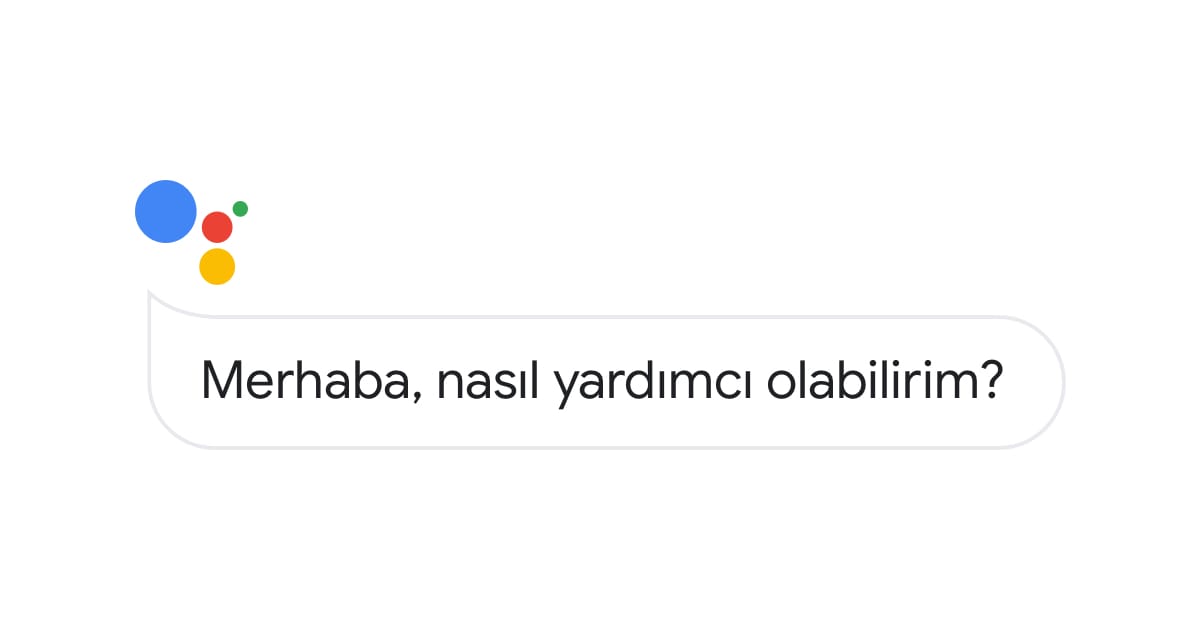
Google Asistan’dan çeşitli soruları yanıtlamasını ve çeşitli görevleri yerine getirmesini isteyebilirsiniz. Bir telefon görüşmesi yapmasını, bir kısa mesaj göndermesini veya bir e-postayı başlatmasını söyleyin. Bir hatırlatıcı, bir randevuyu takvime kaydetmesini veya bir alışveriş listesi oluşturmasını isteyebilirsiniz. Yakındaki restoranlar ve diğer yerler hakkında yol tarifi ve bilgi ve çok daha fazlasını isteyebilirsiniz. Google Asistan’ın nasıl çalıştığı ve Android, iPhone ve iPad kullanıcıları için neler sunduğu aşağıda açıklanmıştır.
Google Asistan Nasıl Açılır?
Android cihazlar Google Asistan önceden yüklenmiş olarak gelmiş olmalıdır. Ancak uygulamayı Google Play’den de indirebilirsiniz. Android 5.0 ve üzerini veya Google uygulaması 6.13 sürümünü gerektirir. Google Asistan’ı Android’de yapılandırmak için Ayarlar> Google> Hesap Hizmetleri> Arama, Asistan ve Ses> Google Asistan’a gidin. İPhone veya iPad’iniz varsa, uygulamayı Apple Store’dan edinebilirsiniz. Cihazınızda iOS 11 veya üstünü çalıştırmanız gerekecektir. İOS / iPadOS’te, Google Asistan uygulamasını açın ve sağ üstteki profil simgenize dokunun. Burada ayarlar ve seçenekler dizisini gözden geçirebilirsiniz. Ayarların çoğunu varsayılan değerlerinde bırakabilirsiniz. Ancak bazılarını ayarlamanız veya en azından gözden geçirmeniz gerekir.
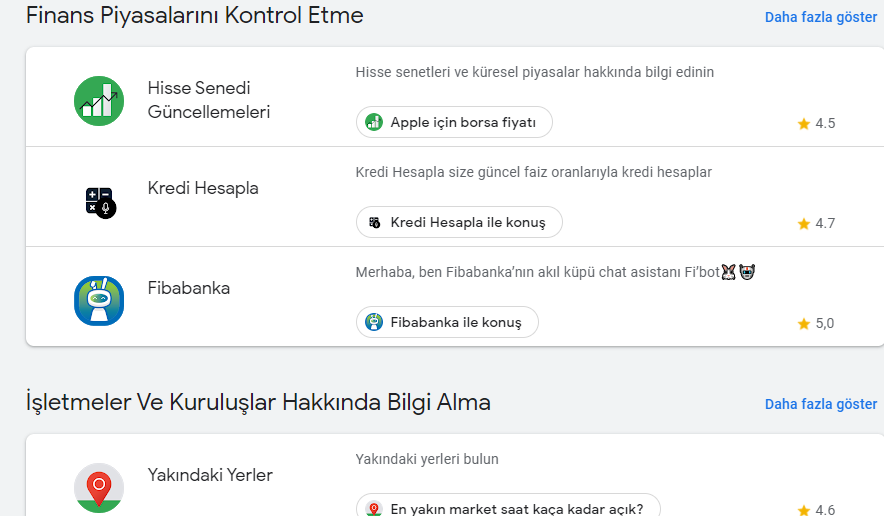
Rutinler, birkaç görevi oluşturup bir araya getirme ve bunları basit bir komutla gerçekleştirme yeteneği sağlar. Varsayılan olarak, Google Asistan adresler, kişiler, takvim randevuları ve hatırlatıcılar gibi Google hesabınızla zaten erişilebilen kişiselleştirilmiş bilgileri kullanır. Bununla birlikte, ayrıntıların doğru olduğundan emin olmak için bu ayarları inceleyebilirsiniz. Bir Android cihazda Google Asistan’ı tetiklemek için ekranın alt orta kısmındaki Ana Sayfa düğmesine basın veya “OK, Google” veya “Hey, Google” deyin. Daha sonra bir soru sorabilir veya bir komut verebilirsiniz. İsteğinizi metin yoluyla iletmek için klavyeye dokunun, sorunuzu veya komutunuzu yazın. iPhone veya iPad kullanıcılarının programı tetiklemek için Google Asistan uygulamasını açmaları gerekecektir. Giriş ekranında, isteğinizi yazmak için klavye simgesine veya konuşmak için mikrofon simgesine dokunabilirsiniz.
Google Asistan’a Sorulması Gereken Sorular
Bir Telefon Görüşmesi Yap, Bir Mesaj ve E-posta Gönder
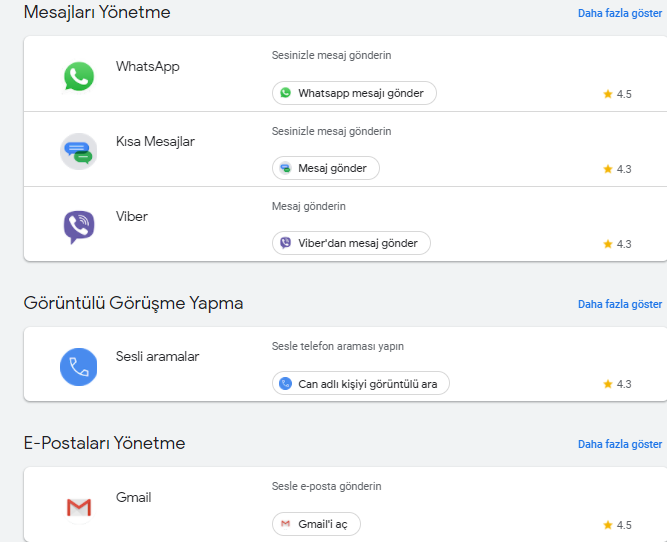
Google Asistan’a telefonunuzdaki belirli bir kişiyi aramasını söyleyerek uygulama aracılığıyla birini arayabilirsiniz. Bunu ilk kez yaptığınızda, kişilerinize erişim izni vermelisiniz. Kişinizin birden fazla numarası varsa, birini seçmeniz istenecektir. Asistan daha sonra telefon numarasını görüntüler. Numarayı çevirmek için Ara’ya dokunun. Bir video görüşmesi başlatmayı tercih ederseniz, uygulamaya Zoom veya Google Meet gibi tercih ettiğiniz hizmet üzerinden bir arama yapmasını söyleyin. iPhone ve iPad kullanıcıları, bir Apple cihazıyla herhangi bir kişiye FaceTime araması da yapabilir.
Asistan’a kişi listenizdeki birine mesaj göndermesini ve metni Asistan aracılığıyla dikte etmesini söyleyebilirsiniz. İşiniz bittiğinde, uygulama mesajı göndermek mi yoksa değiştirmek mi istediğinizi sorar. Asistan, metni göndermeniz için varsayılan mesajlaşma uygulamanızı açar. Birine e-posta göndermek için Google Asistan’a “[kişinin adı] adlı kişiye e-posta gönder” deyin. E-postanızı dikte ettiğinizde uygulama, e-postanızı göndermek mi yoksa düzenlemek mi istediğinizi soracaktır. “Gönder” deyin ve iletiniz Gmail sayesinde yola çıksın.
Hatırlatıcı ve Takvim Randevusu Ayarlama
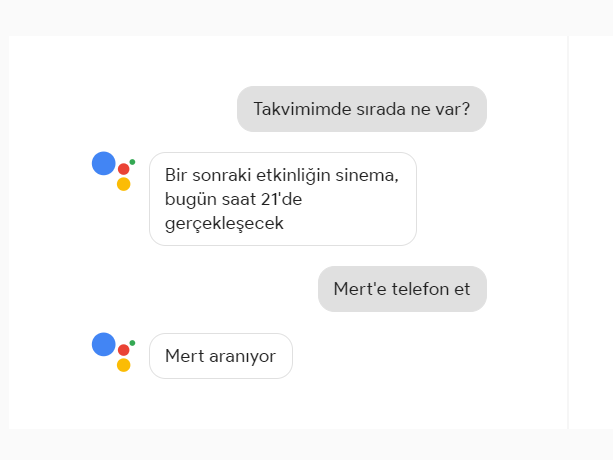
“Bana öğleden sonra 3’te dişçimi aramamı hatırlat” gibi bir şey söyleyerek Google Asistan’da hatırlatıcı oluşturabilirsiniz. Bir saat belirtmeyi ihmal ederseniz, Asistan sizden saati belirtmenizi ister. Uygulama size hatırlatıcıyı gösterir ve kaydetmek isteyip istemediğinizi sorar. “Evet” deyin ve hatırlatıcı, planlanan saatte telefonunuzda görünecektir. iPhone’da Google Asistan ile ilk kez bir hatırlatıcı ayarlıyorsanız, uygulama iPhone’un ayarlar ekranında bildirimleri açmanızı ister. Ardından, hatırlatıcıyı tekrarlamanız gereken Asistan’a dönersiniz.
Google takviminize bir etkinlik eklemek için bir takvim randevusu ayarlayabilirsiniz. “Diş hekimimle 10 Mart 14:00 için bir takvim randevusu ekle” deyin. Uygulama, onu kaydetmek isteyip istemediğinizi sorar. Evet deyin ve randevu takviminize eklenir. İsteği ayrı bölümlere de ayırabilirsiniz. Asistan sizden tarih ve saat gibi her ayrıntıyı soracaktır.
Alışveriş Listesi Oluşturma ve Yol Tarifi Alma
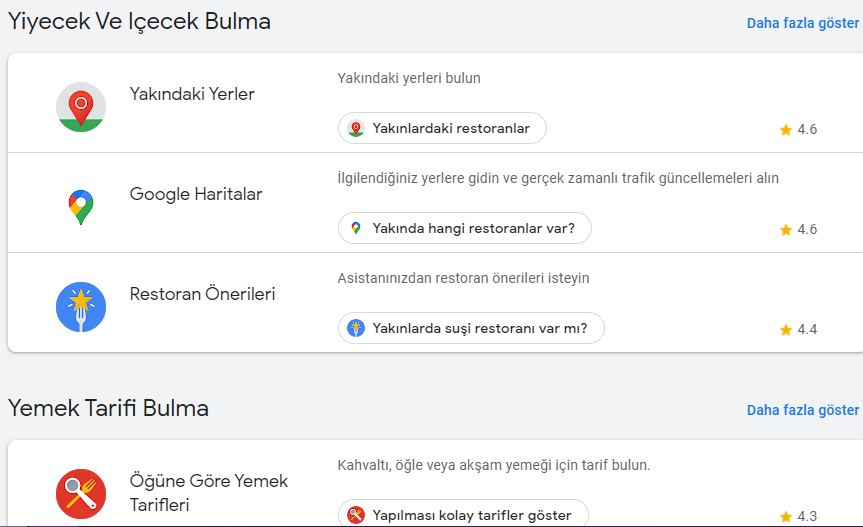
Google Asistan ayrıca sizin için bir alışveriş listesi oluşturabilir. “Alışveriş listesi oluştur” dediğinizde uygulama hangi öğelerin eklenmesini istediğinizi sorar. Öğelerinizi dikte edin ve uygulama listenizi oluşturun. Tek tek öğeleri görmek için Listeyi Görüntüle düğmesine dokunun. “Alışveriş listeme [ürünün adını] ekle” diyerek de listeye ekleyebilirsiniz. Daha sonra süpermarkette olduğunuzda listeyi kontrol edebilirsiniz.
Asistan aracılığıyla Google Haritalar’a dokunabilirsiniz. “Bana Konak, İzmir için yol tarifini göster” gibi bir şey söyleyin. Asistan, hedefinize ulaşmanın en iyi yolunu ve oraya gitmenin ne kadar süreceğini söyler. Ayrıca seyahat rotasının bir haritasını da görüntüler. Google Haritalar veya Apple Haritalar kullanarak adım adım yol tariflerini açmak için Başlat düğmesine dokunun. Aç mısın? Google Asistan’dan “Yakındaki restoranları göster” diyerek yerel bir restoran bulmasını isteyin. Uygulama, yerel noktaların adlarını sunar. Hakkında daha fazla bilgi almak için herhangi bir restorana dokunun. “Bana 32 km mesafedeki Çin restoranlarını göster” gibi bir şey söyleyerek aramanızı daraltabilirsiniz ve uygulama sonuçları gösterir. Yakındaki diğer yerleri de arayabilirsiniz. “Bana beş km içindeki benzin istasyonlarını göster” veya “Bana en yakın süpermarketleri göster” dediğinizde uygulama sonuçları görüntüler.
Google Asistan Başka Ne Yapabilir?
Ayrıca Google Asistan’dan en son haberleri, hava durumu raporlarını, spor skorlarını, hisse senedi fiyatlarını ve diğer düzenli güncellemeleri almasını isteyebilirsiniz. Belirli bir sanatçıya ait müzik çalmasını isteyin. Asistan, kullanacağınız bir müzik uygulaması seçmenizi ve ardından bazı melodileri çalmak için uygulamayı başlatmanızı sağlar. Asistan’ın daha fazla yeteneğini görmek için sağ alt köşedeki Keşfedin simgesine dokunun. Keşfedin bölümünde, uygulamanın birçok becerisine göz atabilirsiniz. Tüm hatırlatıcılarınızı, randevularınızı, alışveriş listelerinizi ve uygulamanın sizin için oluşturduğu diğer öğeleri görmek için “Öğeleriniz” bağlantısına da dokunabilirsiniz.
Güncel ve özgün haberler ile karşınızda olmaya devam edeceğiz. Videolu anlatımlar için aşağıda bulunan YouTube adresimizi de ziyaret edebilirsiniz.